Hoe draagbare apps van Dropbox te gebruiken
Dropbox Draagbare Apps / / March 19, 2020
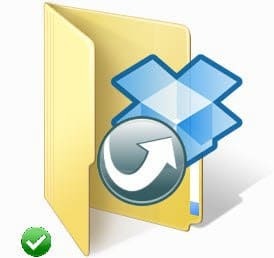 Wat is een draagbare app die je zegt? Ik dacht dat je het nooit zou vragen!
Wat is een draagbare app die je zegt? Ik dacht dat je het nooit zou vragen!
Portable Apps is een reeks apps die vanaf een USB-flashstation kunnen worden uitgevoerd zonder dat u ze hoeft te installeren; haal ze hier).
Voor mij ben ik dol op draagbare apps! Ze zijn precies wat ik nodig heb, want ik ben altijd onderweg en spring dagelijks tussen verschillende computers. Hiermee kan ik alle apps die ik nodig heb altijd bij me hebben (inclusief Firefox met alle bladwijzers, gesynchroniseerd tot aan mijn laatste browsersessie).
In het verleden liet ik mijn draagbare apps altijd op een flashdrive staan die ik bij me had, maar dat leek altijd zo te zijn plaats ze verkeerd of laat ze per ongeluk thuis, en zoals het toeval wil, gebeurde dit normaal gesproken wanneer ik ze nodig had meest. Dus dit brengt me bij een groovy nieuwe manier waarop ik al enkele maanden draagbare apps gebruik die op al mijn systemen werken.
Allereerst heb je een Dropbox-account nodig en (klaarblijkelijk), de Dropbox-software die is geïnstalleerd op alle computers die u gaat gebruiken. Als je meer wilt weten over Dropbox, ga dan naar
Mits je alle tools hebt die we nodig hebben:
- Dropbox geïnstalleerd
- Het installatiebestand voor de Portable Apps-suite van uw keuze (krijg het hier),
laten we doorgaan :).
Start het installatieprogramma voor draagbare apps en kies Suite Light, aangezien ik de OpenOffice.org-suite niet nodig heb, maar voel je vrij om die te gebruiken (mits je voldoende vrije ruimte hebt op je Dropbox).
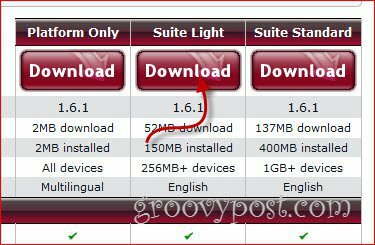
Op het scherm, KlikBladeren
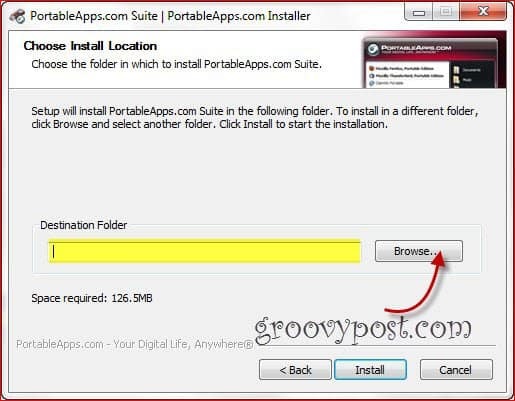
Selecteer nu de map in je Dropbox waar je draagbare apps wilt installeren. Het kan de hoofdmap "My Dropbox" zijn, of je kunt een submap maken, gewoon om de zaken in perfecte staat te houden... Ik heb My Dropbox / MyGroovyPortableApps gemaakt in mijn onderstaande schermafbeelding.
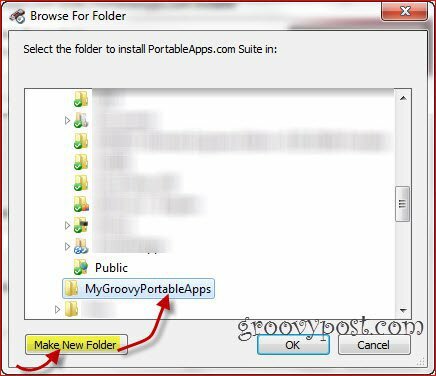
KlikOK om de installatielocatie op te slaan en Installeren om dingen af te trappen.
Alles klaar, je zou op dit punt helemaal klaar moeten zijn. Voel je vrij om in je Dropbox-map te springen waarin je de installatie hebt uitgevoerd en al je apps zouden daar klaar moeten staan om te starten.
Het enige andere dat u moet onthouden, is om alle documenten waaraan u werkt op te slaan in uw Dropbox-mappen, zodat ze worden gesynchroniseerd met uw andere systemen.
Geniet van uw nieuwe ongebonden app-toegang!



